MATLAB高级图形编程秘籍:打造定制化图形界面的30个技巧
发布时间: 2024-08-31 04:26:33 阅读量: 174 订阅数: 62 

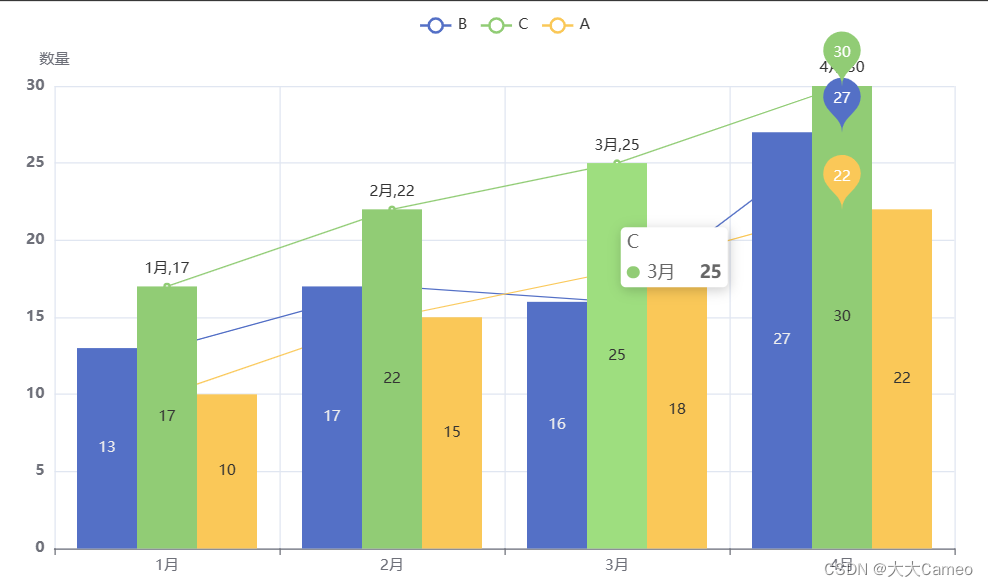
# 1. MATLAB图形编程基础
## 1.1 理解图形编程的重要性
图形编程在MATLAB中的作用不仅限于可视化数据和结果,它还能帮助开发者更好地解释和探索复杂的数学模型。掌握MATLAB图形编程,对于任何从事数据分析、算法开发或技术绘图的IT专业人士而言都是必须的技能。
## 1.2 MATLAB图形用户界面入门
MATLAB提供了一套丰富的图形用户界面(GUI)工具,初学者可以快速开始创建简单的图形,例如使用 `plot` 函数绘制二维图像。随着掌握的深入,可以通过 `figure`、`axes` 和 `uicontrol` 等函数进一步构建更复杂的图形和应用程序。
## 1.3 编写第一个MATLAB图形程序
要编写一个基础的MATLAB图形程序,首先需要确定你想要展示的数据类型和视觉效果。以绘制简单的正弦波为例:
```matlab
t = 0:0.01:10;
y = sin(2*pi*t);
plot(t,y);
title('Simple Sine Wave');
xlabel('Time');
ylabel('Amplitude');
```
上述代码首先生成了一个时间向量 `t` 和对应的正弦值向量 `y`,然后使用 `plot` 函数绘制出曲线,并添加了标题和坐标轴标签。
通过这个基础示例,你可以了解MATLAB编程的基础流程,为进一步学习图形编程打下基础。随后的章节将会逐步深入到更高级的图形绘制技术和界面设计原理中去。
# 2. 高级图形绘制技术
在本章中,我们将深入探讨MATLAB中的高级图形绘制技术,这些技术不仅能够帮助我们创建更丰富的视觉表现,而且可以提高数据表达的效率和效果。我们将从自定义图形对象开始,接着探索多维数据的可视化方法,并最终讨论如何利用MATLAB创建动态和交互式的图形。
## 2.1 自定义图形对象
自定义图形对象在MATLAB中是通过继承图形对象的基类来实现的。这些对象可以拥有自己的属性和方法,从而构建起一个灵活且易于操作的图形框架。
### 2.1.1 创建自定义图形类
在MATLAB中,可以通过定义一个新的类,继承自`handle`类,来创建自定义的图形对象。这个过程中会涉及到类的定义文件和属性的设置。以下是一个创建自定义图形类的基本示例:
```matlab
classdef CustomFigure < handle
properties
% 定义图形对象的属性
Data
Label
end
methods
% 构造函数,用于初始化图形对象
function obj = CustomFigure(data, label)
obj.Data = data;
obj.Label = label;
% 调用父类构造函数
obj@handle();
% 其他初始化代码...
end
% 自定义方法,比如绘制图形
function draw(obj)
% 使用MATLAB绘图命令绘制图形
plot(obj.Data);
xlabel('X轴');
ylabel('Y轴');
title(obj.Label);
end
end
end
```
通过上述代码,我们可以看到自定义图形类中`Data`和`Label`属性的定义,以及自定义的`draw`方法。这样的自定义图形对象可以更加灵活地适应特定的应用场景。
### 2.1.2 图形对象属性和方法
自定义图形对象可以包含各种各样的属性和方法,这使得它们能够表现出更复杂的图形和行为。为了进一步展示如何操作自定义图形对象,我们引入一些示例代码来演示如何创建和使用这些对象。
```matlab
% 创建一个自定义图形对象
customFig = CustomFigure(rand(10), '随机数据');
% 调用自定义的绘制方法
customFig.draw();
```
通过上述代码,我们创建了一个包含随机数据的`CustomFigure`对象,并使用了它的`draw`方法来绘制图形。
在自定义图形对象中,还可以定义事件处理函数,以便在图形操作中触发特定的动作,如响应鼠标点击、键盘输入等。
## 2.2 多维数据可视化
多维数据的可视化是数据分析中的一个重要方面。在MATLAB中,可以利用其强大的三维图形绘制能力,将多维数据直观地展示出来。
### 2.2.1 三维图形的绘制
MATLAB支持直接绘制三维图形,如三维线图、散点图、曲面图等。下面是一个简单的三维线图绘制示例:
```matlab
% 生成三维数据
[x, y, z] = peaks(50);
% 绘制三维线图
figure;
plot3(x, y, z);
xlabel('X轴');
ylabel('Y轴');
zlabel('Z轴');
title('三维线图示例');
```
### 2.2.2 高维数据的降维技巧
高维数据通常难以直观地展示。MATLAB中提供了一些降维技术,如主成分分析(PCA),可以帮助我们将高维数据转换为三维空间中的点,以便进行可视化。
```matlab
% 加载高维数据集,例如手写数字数据集
load fisheriris;
meas = meas';
% 使用PCA进行降维
[coeff, score, latent] = pca(meas);
% 选择前三个主成分
score = score(:,1:3);
% 绘制降维后的三维散点图
figure;
scatter3(score(:,1), score(:,2), score(:,3));
xlabel('第一主成分');
ylabel('第二主成分');
zlabel('第三主成分');
title('PCA降维后的三维散点图');
```
通过PCA降维技术,我们可以将高维数据降维到三维空间,以便进行可视化展示。
## 2.3 动态和交互式图形
动态和交互式图形能够在用户与图形界面交互时提供即时的视觉反馈。这不仅增强了用户体验,还可以用于更加深入地探索数据。
### 2.3.1 使用动画增强视觉效果
MATLAB提供了强大的动画制作功能,可以通过动态更新图形的某些属性来创建动画效果。
```matlab
% 创建一个简单的动画效果
t = linspace(0, 2*pi, 100);
for theta = linspace(0, 2*pi, 50)
plot(t, sin(t + theta));
drawnow;
end
```
### 2.3.2 设计交互式用户控件
在MATLAB中可以创建按钮、滑动条等用户控件,通过编程实现用户与图形界面的交互。
```matlab
% 创建一个带有滑动条的交互式图形界面
f = uicontrol('Style', 'slider');
setappdata(0, 'slider', f);
% 为滑动条添加回调函数
set(f, 'Callback', {@sliderCallback, figure(1)});
% 回调函数定义
function sliderCallback(src, ~, fig)
pos = get(src, 'Value');
data = rand(10);
pos = pos / 100 * length(data);
plot(data(1:round(pos)));
axis([1 length(data) 0 max(data)]);
end
```
通过上述示例代码,我们创建了一个带有滑动条的图形界面,滑动条的位置会改变图形展示的数据部分。
在本章节中,我们学习了如何创建自定义图形对象、进行多维数据的可视化以及如何使用动画和用户控件增强图形的交互性。这些高级图形绘制技术将帮助我们更好地理解和表达复杂的数据,同时提供丰富的用户体验。在下一章节中,我们将继续深入探讨图形界面设计的原则与实践,以及如何将数据驱动的编程应用于图形界面设计之中。
# 3. 图形界面设计原则与实践
在MATLAB中创建图形用户界面(GUI)不只是为了美观,更是为了提供直观、高效和用户友好的操作体验。一个精心设计的界面可以帮助用户更好地理解和操作应用程序,从而提升用户体验。
## 3.1 界面布局与设计
界面布局是GUI设计中至关重要的部分。良好的布局可以帮助用户快速定位到他们需要的功能,而糟糕的布局则会导致用户感到困惑和沮丧。
### 3.1.1 界面布局的基础知识
在开始设计布局之前,我们需要了解一些基本的设计原则。这些原则包括:
- **一致性**:确保界面的风格和操作方式在各个部分保持一致,减少用户的学习成本。
- **简洁性**:避免不必要的元素,让界面保持简洁,让用户的注意力集中在最重要的部分。
- **直观性**:布局和控件应直观,让用户能够通过视觉线索迅速理解其功能。
- **可访问性**:设计应考虑不同用户的需求,包括那些有视觉、听力或运动障碍的用户。
MATLAB提供了一系列控件,如按钮、文本框、下拉菜单等,通过这些控件的组合可以构建出用户界面。在设计界面时,使用`uifigure`作为顶层窗口,并利用其属性如`Position`、`Name`和`Title`进行初步配置。随后,添加各种`uicontrol`组件,如`pushbutton`、`edit`等,根据设计需求放置在窗口中的合适位置。
### 3.1.2 高级布局技巧与案例
在基础布局之上,更复杂的界面可能需要更高级的布局技巧,例如:
- **使用布局管理器**:如`uiflowlayout`或`uibuttongroup`,可以帮助管理控件的排列。
- **响应式设计**:随着窗口大小的改变,控件大小和位置也要相应地调整。
- **嵌套布局**:在一个窗口中嵌套另一个布局,可以创建复杂的界面结构。
```matlab
% 示例代码:创建一个响应式界面布局
hFig = uifigure('Name', '响应式界面示例', 'Position', [100, 100, 640, 480]);
hFlowLayout = uiflowlayout(hFig);
hButton1 = uibutton(hFlowLayout, 'push', 'Text', '按钮1');
hButton2 = uibutton(hFlowLayout, 'push', 'Text', '按钮2');
% 设置布局属性,以确保布局随窗口调整
hFlowLayout.PositionConstraint = 'UpperLeft';
hFlowLayout.Layout.Tile = 'horizontal';
hFlowLayout.Layout.TileSize = [150, 30];
% 创建响应式布局的代码分析
% hFig: 创建一个figure窗口,并设置窗口的名称和位置。
% hFlowLayout: 使用uiflowlayout管理器创建一个可流动的布局。
% hButton1, hButton2: 在布局中添加两个按钮控件,并设置它们的文本属性。
% Layout相关属性: 设置布局的约束、排列方式和单个控件的大小。
```
## 3.2 用户交互与事件处理
用户与GUI的交互不仅仅体现在视觉布局上,更关键的是用户操作后应用程序的响应。MATLAB中的事件处理机制允许开发者定义如何响应特定的用户操作。
### 3.2.1 响应用户输入的策略
用户输入可以是按键、鼠标点击、文本输入等。要实现对这些输入的响应,需要定义回调函数,这些函数会在相应的事件发生时被触发。
### 3.2.2 高级事件处理技术
随着用户界面的复杂化,事件处理也会变得更为复杂。MATLAB提供了多种高级技术来处理复杂的用户交互,包括:
- **自定义回调函数**:为特定操作编写自己的回调逻辑。
- **动态事件绑定**:在程序运行时根据需要动态添加或修改事件响应。
- **事件传播和拦截**:控制事件在控件间的传播行为,或在事件被处理前进行拦截。
```matlab
% 示例代码:实现一个按钮点击后文本框内容更新
hFig = uifigure('Name', '用户交互示例', 'Position', [100, 100, 300, 200]);
hEdit = uicontrol('Style', 'edit', 'Position', [100, 120, 100, 22]);
hButton = uicontrol('Style', 'pushbutton', 'String', '点击我', 'Position', [100, 60, 100, 22], 'Callback', @(h,e) set(hEdit, 'String', '已更新'));
% 回调函数的代码分析
% hEdit: 创建一个编辑框控件,用于显示和接收用户输入。
% hButton: 创建一个按钮控件,并设置其回调函数,当按钮被点击时,执行匿名函数将编辑框的内容设置为“已更新”。
```
## 3.3 高级控件和组件的应用
MATLAB的GUI开发不仅仅局限于内置控件,还可以利用高级控件和组件来扩展应用程序的功能。
### 3.3.1 UICONTROL类的扩展使用
UICONTROL类允许用户创建自己的自定义控件。通过继承uicontrol类,用户可以定义控件的新行为和外观。
### 3.3.2 集成第三方控件的实践
为了实现更多样化的功能,开发者有时需要引入第三方控件。这些控件可以是MATLAB社区贡献的,也可能是其他语言的库封装而成。集成时,需要考虑控件与MATLAB环境的兼容性和API的对接。
```matlab
% 示例代码:集成一个第三方图表控件
% 假设我们有一个名为CustomChart的第三方图表控件,它具有绘制复杂图表的功能。
% 在MATLAB中,集成控件的代码可能如下:
hFig = uifigure('Name', '集成第三方控件示例', 'Position', [100, 100, 400, 300]);
hChart = uicontrol('Style', 'CustomChart', 'Position', [50, 50, 300, 200]);
% 为了使第三方控件正常工作,可能需要进行额外的初始化操作
% initializeCustomChart(hChart);
% 代码分析
% hFig: 创建一个figure窗口作为顶层容器。
% hChart: 创建一个自定义样式的控件,这里假设为一个已经存在的第三方图表控件。
```
在MATLAB中,集成第三方控件通常需要处理兼容性问题,并可能需要阅读和理解第三方库的文档,以确保控件可以正确地与MATLAB环境交互。
通过以上所述,我们可以看到,MATLAB图形界面设计是一个系统性工程,涉及布局、交互、事件处理、控件应用等多个方面。掌握这些原则和技巧对于设计高质量的GUI至关重要。在下一章节中,我们将深入讨论如何将数据与这些图形界面绑定,实现数据驱动的图形界面编程。
# 4. 数据驱动的图形界面编程
随着数据分析和可视化的深入应用,用户期望通过图形界面更直观地了解和分析数据。本章将探讨数据如何驱动图形界面编程,以及如何通过数据绑定和同步技术提高交互性,集成数据分析工具,并实现交互式的可视化。
## 4.1 数据绑定和同步技术
### 4.1.1 将数据与界面元素同步
在图形界面编程中,数据与界面元素的同步是基础。MATLAB 提供了丰富的数据绑定技术,允许开发者在数据发生变化时自动更新界面上的显示。这一过程通常通过回调函数实现。
```matlab
% 示例:将一个数组与界面上的表格控件进行数据同步
function updateTableData(data)
% 假设表格控件的句柄为 hTable
hTable.Data = data; % 更新表格数据
end
```
此代码段展示了如何通过一个函数将数组数据更新到表格控件中。当数据源变化时,只需调用 `updateTableData` 函数,界面上的表格就会自动刷新。
### 4.1.2 使用回调函数动态更新图形
回调函数在数据变化时触发,能够响应用户操作或定时事件。开发者可以利用回调函数实现图形界面的动态更新。
```matlab
% 示例:通过定时器更新图形
function updateGraph(timer)
% 假设图形的句柄为 hFigure
x = linspace(0, 2*pi); % 生成数据
y = sin(x); % 计算正弦值
plot(hFigure, x, y); % 在图形中绘制
end
% 设置定时器,每秒调用一次 updateGraph 函数
t = timer('ExecutionMode', 'fixedRate', 'Period', 1, 'TimerFcn', {@updateGraph, hFigure});
start(t);
```
通过设置定时器,`updateGraph` 函数能够周期性地更新图形。这对于需要实时反映数据变化的场景非常有用。
## 4.2 图形界面的数据分析
### 4.2.1 集成MATLAB内置数据分析工具
MATLAB提供了强大的数据分析功能,这些功能可以直接集成到图形界面中。用户可以通过界面上的控件触发数据分析过程,并实时查看结果。
```matlab
% 示例:集成数据分析工具到界面中
function数据分析按钮被点击(hObj, ~, data)
% 假设分析按钮的句柄为 hButton
% 执行内置数据分析函数
result = performAnalysis(data);
% 显示分析结果
displayAnalysisResult(hFigure, result);
end
% 绑定函数到按钮的点击事件
set(hButton, 'Callback', {@数据分析按钮被点击, data});
```
### 4.2.2 实现定制化的分析结果展示
不同用户可能需要不同的数据展示方式。通过定制化的方法,可以根据用户的特定需求来展示分析结果。
```matlab
% 示例:根据用户选择定制化展示分析结果
function displayAnalysisResult(hFigure, result)
% 创建一个新的图形界面或表格来展示结果
switch 用户选择
case '图形展示'
hGraph = figure('Parent', hFigure);
plot(result); % 使用 plot 或其他绘图函数
case '表格展示'
hTable = uitable('Parent', hFigure);
hTable.Data = result; % 设置表格数据
end
end
```
## 4.3 数据驱动的交互式可视化
### 4.3.1 设计基于数据的交互式图表
基于数据的交互式图表可以增强用户体验,使得用户能够通过操作图表来探索数据。
```matlab
% 示例:使用滑动条控制图表显示的数据范围
function滑动条位置改变(hSlider, ~, hFigure)
% 获取滑动条的当前值
pos = get(hSlider, 'Value');
% 根据滑动条的值过滤数据
filteredData = filterDataByPosition(data, pos);
% 更新图表数据
updateGraphData(hFigure, filteredData);
end
% 创建滑动条
hSlider = uicontrol('Style', 'slider', 'Min', 0, 'Max', 100, 'Callback', {@滑动条位置改变, hFigure});
```
### 4.3.2 使用滑动条和菜单控制数据展示
结合滑动条和菜单控件,可以实现对数据展示的精细控制。
```matlab
% 示例:为图表添加菜单选项,以进一步控制数据展示
function菜单项被选择(hMenu, ~, hFigure)
% 获取选中的菜单项
selectedOption = get(hMenu, 'Value');
% 根据选择项更新图表数据
switch selectedOption
case 1
% 显示全部数据
updateGraphData(hFigure, data);
case 2
% 显示部分数据
updateGraphData(hFigure, dataSubset);
end
end
% 创建菜单
hMenu = uimenu('Label', '数据展示选项', 'Accelerator', 'Alt+D');
uimenu(hMenu, 'Label', '全部显示', 'Callback', {@菜单项被选择, hFigure}, 'Accelerator', '1');
uimenu(hMenu, 'Label', '部分显示', 'Callback', {@菜单项被选择, hFigure}, 'Accelerator', '2');
```
通过以上示例,我们可以看到如何通过数据驱动的交互式可视化技术来设计和实现用户友好的图形界面。下一章节将探讨图形界面的优化与性能提升。
# 5. 图形界面的优化与性能提升
## 5.1 性能分析与调试
性能优化是图形界面开发过程中的关键步骤,尤其对于处理复杂数据和交互的应用程序来说至关重要。MATLAB提供了一系列的工具和方法来帮助开发者识别性能瓶颈,并进行相应的优化。
### 5.1.1 识别和优化性能瓶颈
首先,识别性能瓶颈是进行性能优化的第一步。MATLAB中可以使用`tic`和`toc`函数来测量代码执行的时间。例如:
```matlab
tic;
% 执行绘图或复杂的计算任务
toc;
```
在代码中合适的位置多次使用这些函数,可以确定哪部分代码消耗时间最长。此外,MATLAB Profiler是一个强大的工具,可以提供函数调用的详细时间分析。通过MATLAB Profiler,开发者可以了解程序中的哪些函数最耗时,并据此进行优化。
### 5.1.2 使用MATLAB Profiler进行性能分析
MATLAB Profiler可以通过点击MATLAB编辑器上方的“Run and Time”按钮来启动,或者在命令窗口中输入`profile viewer`。启动后,运行你的代码, profiler将记录并展示每一个函数的调用时间以及CPU时间。
通过分析profiler生成的报告,可以发现那些重复计算或者效率低下的函数调用,并采取措施进行优化。优化方法包括但不限于减少不必要的循环迭代、使用更快的算法或数据结构、对计算密集型任务采用多线程处理等。
## 5.2 跨平台兼容性优化
MATLAB开发的图形界面需要在不同的操作系统上都能有良好的表现。这就要求开发者在设计时就考虑到跨平台的问题,确保界面在不同平台上的兼容性。
### 5.2.1 确保图形界面在不同平台上的兼容性
MATLAB能够编译为独立的应用程序,并在Windows、MacOS和Linux上运行。在开发阶段,开发者应该在所有目标平台上测试应用程序,以确保图形界面的兼容性。
此外,需要避免使用操作系统相关的特性,比如硬编码的文件路径分隔符。可以使用MATLAB提供的函数如`filesep`来适应不同平台的文件路径分隔符。
### 5.2.2 处理不同操作系统间的差异
不同操作系统可能在字体渲染、颜色表现以及窗口管理上有所差异。因此,对于一些关键的视觉元素,如颜色和字体,建议进行专门的调整和测试,以确保在不同系统上用户都能获得一致的体验。
## 5.3 高级用户界面定制
用户界面的定制化能够提升用户体验,使得应用程序更加贴合用户的个性化需求。在MATLAB中,可以使用样式表和主题来实现用户界面的定制。
### 5.3.1 样式表和主题的使用
MATLAB的图形用户界面组件可以应用样式表来改变外观。样式表类似于网页开发中的CSS,它允许开发者定义一系列的属性来控制图形组件的外观。
使用样式表,开发者可以统一图形组件的字体、颜色、边框等属性,也可以针对不同的组件创建不同的样式。通过`set`函数可以应用样式表到特定的图形组件或整个图形窗口。
### 5.3.2 创建国际化和本地化的用户界面
随着用户基础的全球化,应用程序的国际化和本地化变得越来越重要。MATLAB提供了多种工具和函数来支持多语言用户界面的开发。
开发者可以通过`uilocale`函数来设置本地化信息,使用`uifigure`组件的`Locale`属性来显示适合本地化的文本。为了支持不同语言,字符串资源文件(例如`.mlapp`文件夹中的`strings.resx`)可以包含各种语言的文本资源,使得应用程序能够根据用户的语言环境自动显示相应的文本。
> 为了展示本章内容,以下是一个简单的示例代码,演示如何使用MATLAB Profiler优化性能:
```matlab
function performanceOptimizationExample
% 创建一个大的数据集
largeData = rand(10000, 100);
% 开启Profiler
profile on;
% 运行一个可能需要优化的函数
someAnalysis(largeData);
% 查看Profiler报告
profile viewer;
end
function someAnalysis(data)
% 这里是执行复杂分析的代码
% 可能包含性能瓶颈的计算过程
% 示例:计算数据的协方差矩阵
covData = cov(data);
% 其他分析代码...
end
```
通过分析上述函数的Profiler报告,开发者可以找到耗时最多的代码行,并思考优化的策略,如使用更高效的函数、预分配大型数组等方法来提升性能。
# 6. 案例研究与实战演练
在前几章节的学习和探讨之后,我们已经掌握了MATLAB图形编程的基础知识,探索了多种高级图形绘制技术,学会了图形界面设计的原则和实践技巧,了解了数据驱动图形界面编程的各个方面,以及如何优化图形界面的性能。现在,我们将通过一个实战案例,将所学的知识应用到实际中,从而深化理解并提升技能。
## 6.1 实战案例分析
### 6.1.1 分析行业标准图形界面的需求
在开始构建应用程序之前,我们需要对目标行业和用户的需求有一个清晰的认识。这通常包括了解用户在进行数据分析、可视化和报告时遇到的问题和挑战。例如,在工程领域,用户可能需要通过图形界面控制复杂模拟实验的参数,而金融分析师则可能需要实时更新和交互式图表来分析市场数据。
### 6.1.2 案例研究中的关键决策点
在案例研究中,决策点包括确定软件的核心功能、选择合适的图形用户界面工具以及如何有效地呈现和管理数据。例如,是否使用GUIDE或App Designer工具来设计界面?数据应该以表格、图表还是自定义图形的形式展示?如何确保程序在不同的MATLAB版本上都能正常工作?
## 6.2 创建完整的应用程序
### 6.2.1 从零开始构建应用程序框架
构建应用程序框架的步骤通常包括:
1. **需求分析**:明确软件应满足的基本功能和特定需求。
2. **架构设计**:设计软件的整体结构,包括用户界面布局和数据管理流程。
3. **界面开发**:使用App Designer或GUIDE工具开发用户界面。
4. **功能实现**:编写代码实现软件的核心功能。
5. **模块化编程**:将程序分解为可重用和可维护的模块。
### 6.2.2 功能完善与用户体验优化
在功能开发完成后,我们需要对用户体验进行优化。这涉及到:
- **界面细节调整**:调整控件布局、颜色方案和字体设置,以增强可读性和美观性。
- **交互逻辑优化**:确保用户交互逻辑清晰,响应迅速,减少等待时间。
- **测试和反馈**:进行多轮测试,根据用户反馈进一步调整和完善。
## 6.3 调试和发布应用程序
### 6.3.1 调试过程中的常见问题及解决方法
调试过程中可能会遇到各种问题,包括但不限于:
- **性能瓶颈**:优化算法或使用更高效的代码结构来提升性能。
- **兼容性问题**:在不同版本的MATLAB和操作系统上测试,解决兼容性问题。
- **内存泄漏**:使用MATLAB的内存分析工具定位并修复内存泄漏。
### 6.3.2 应用程序的打包和部署策略
完成调试后,将应用程序打包以便分发。MATLAB提供了一个打包应用程序的工具,可以根据需要生成独立的应用程序或安装程序。在部署时,需要考虑目标用户的MATLAB环境配置,确保应用程序能够顺利运行。
以上便是第六章的详细内容,该章节通过案例研究和实战演练的方式,将前文学习的理论知识应用到实践中,加深了对MATLAB图形界面编程的理解,同时提供了宝贵的实战经验。在接下来的章节中,我们将继续深入探索更多高级主题和实用技巧。
0
0





